随着大数据时代的到来,我们的数据量也越来越庞大,针对这种情况,如何高效的搜索和查询数据成了第一要务,而Excel函数VLOOKUP正好能够帮助我们解决这一难题。

VLOOKUP是Excel中非常常用的函数之一,它可以实现在一个数据表中查找和筛选需要的信息,然后将查询的结果返回给我们,大大提高了我们的数据分析效率。下面我们就来详细了解一下使用VLOOKUP函数实现数据关联查找的方法。
一、VLOOKUP函数的基本格式
VLOOKUP函数的基本格式为:VLOOKUP(lookup_value, table_array, col_index_num, [range_lookup])
其中参数说明如下:
1、lookup_value:要查找的值,也就是我们需要匹配的值。
2、table_array:查找的数据源,也就是我们需要进行匹配的区域,可以选择一列或一行数据。
3、col_index_num:要返回的值在table_array数组中的列数,列数从1开始计算。
4、[range_lookup]:该参数决定匹配查找的方式,当为TRUE时,表示查找时可以不完全匹配,而是查找小于或等于lookup_value的最大值,当匹配不到时会返回最后一个小于lookup_value的值,而当为FALSE时,表示匹配值必须完全一致。
二、使用具体案例进行说明
假设我们有一批数据,列出了某个城市每个区的人口数,如下所示:

现在我们要在这张表中查找某个区的人口数,我们可以使用VLOOKUP函数来实现查询的功能,以下是具体操作步骤:
1、首先,我们需要给待查询的区域表头添加标识,如下所示:

2、在需要查询的单元格输入VLOOKUP函数,如下所示:

3、按照上述格式,我们需要填写VLOOKUP函数的4个参数:
(1)lookup_value:需要查找的值,即待查询的区域,此处我们可以使用单元格引用,选择该单元格即可;
(2)table_array:查找的数据源,即我们之前添加了标识的区域,需要选中该区域;
(3)col_index_num:返回的值在table_array中的列数,根据我们添加的标识,可以得知该值的列数为2;
(4)range_lookup:匹配查找方式,默认值为TRUE,此处我们需要使用FALSE。
具体填写如下:

4、接着,我们需要拖动单元格向下填充,即可得到每个区的人口数,如下所示:

三、VLOOKUP函数的注意事项
在使用VLOOKUP函数时需要注意以下事项:
1、查找的数据源必须含有关键信息,例如可以使用编号、名称、一般性描述等等进行标识;
2、查找的列必须位于数据表中的相邻列;
3、VLOOKUP函数默认为近似匹配,即范围查找,如果需要精确匹配,则需要在函数中指定;
4、如果待查询的值不存在于数据源中,VLOOKUP会返回找不到该值的错误信息,此时可以使用IFERROR函数来忽略这个错误信息。
四、总结
使用VLOOKUP函数可以方便、快捷地搜索和查询数据,让我们从庞大的数据中获取有效的信息。有了VLOOKUP函数,我们可以轻松实现数据关联查找,提高数据分析的效率。



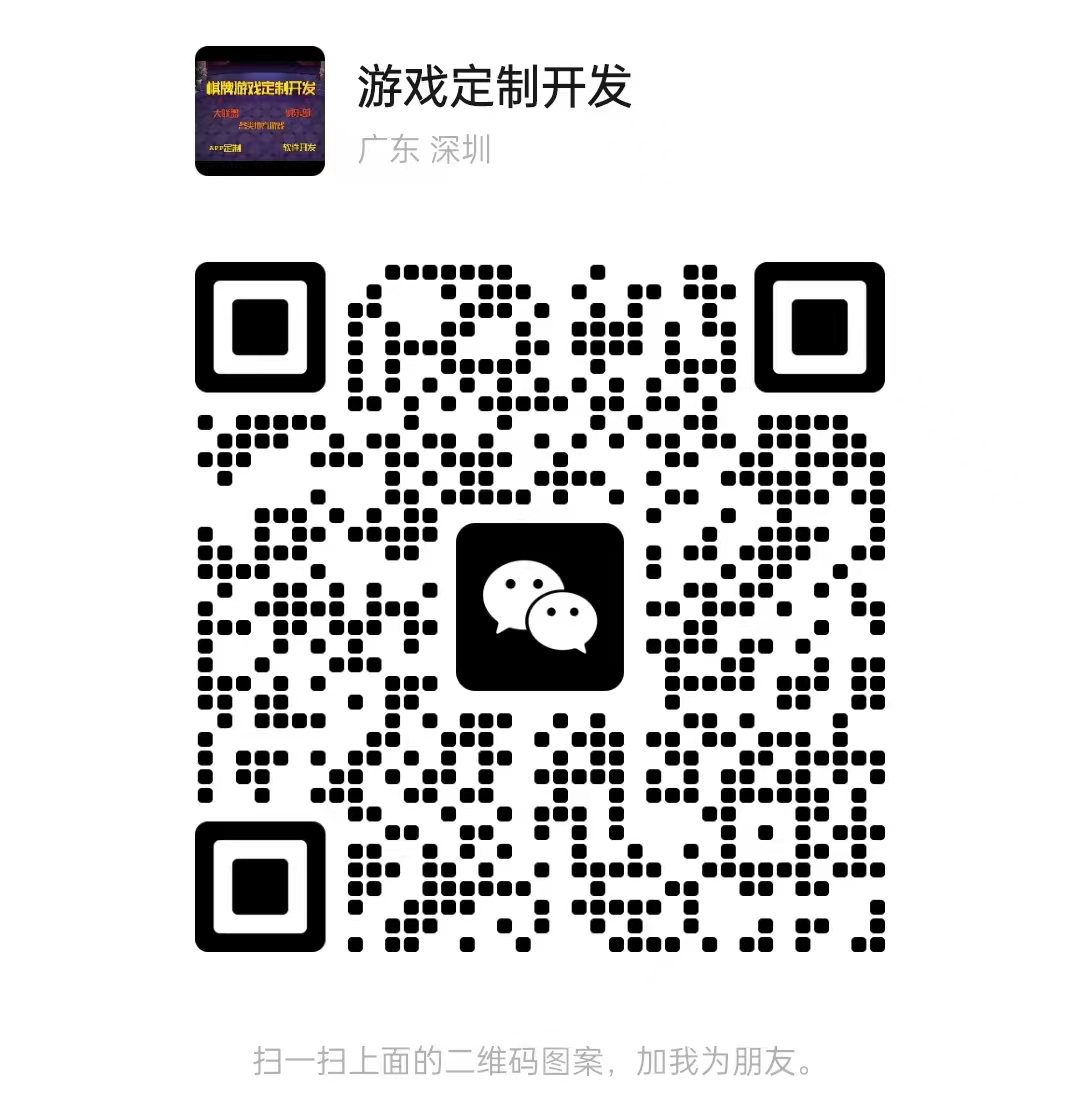
 QQ客服专员
QQ客服专员 电话客服专员
电话客服专员